正版链接:https://blog.csdn.net/meenr/article/details/117605874
实验2、MATLAB实现图像增强
1. 实验目的
(1)掌握图像增强的基本原理。
(2)掌握常用的图像增强技术。
2. 实验内容
(1)选择一幅直方图不均匀的灰度图像,对该图像做直方图均衡化处理,观察并分析直方图均衡化前、后图像以及它们的灰度直方图的变化。
(2)选择一幅灰度图像,对它添加高斯噪声,利用邻域平均法对它进行滤波,观察并分析滤波器的大小对滤波结果的影响。
(3)选择一幅灰度图像,对它添加椒盐噪声,然后分别利用邻域平均和中值滤波对该图像进行滤波,比较这两种滤波器的滤波效果。
(4)选择一幅灰度图像,分别利用拉普拉斯滤波器和sobel滤波器对该图像进行锐化,比较这两种滤波器的锐化效果。
3. 实验步骤
(1)选择一幅直方图不均匀的灰度图像,对该图像做直方图均衡化处理。
(2)选择一幅灰度图像,对它添加高斯噪声,利用邻域平均法对它进行滤波。
(3)选择一幅灰度图像,对它添加椒盐噪声,然后分别利用邻域平均和中值滤波对该图像进行滤波。
(4)选择一幅灰度图像,分别利用拉普拉斯滤波器和sobel滤波器对该图像进行锐化。
4. 实验结果及其分析
(1)本实验选择一幅直方图不均匀的灰度图像,对该图像做直方图均衡化处理。原图像及其均衡化处理后的图像如图1、图2所示。从图1与图2、图3与图4可以看出,均衡前的图像的灰度值主要分布在低灰度级,因此图像偏暗,对比度小,均衡后,图像的直方图分布均匀,因为对比度得到增强,视觉效果较好。

 )
)


(2)选择一幅灰度图像,对它添加均值为0,方差为0.009的高斯噪声,再利用邻域平均法,程序循环输入三次不同的尺寸对它进行滤波,得到如图5、图6、图7所示的图像。
图5是滤波器尺寸为1时的结果,图6表示为滤波器尺寸为5时的结果,图7表示滤波器尺寸为9时的结果,从这三幅图对比可以看出,当滤波器的尺寸增大时,滤噪后的图像也越来越模糊。



(3)选择一幅灰度图像,对它添加椒盐噪声,然后分别利用邻域平均和中值滤波对该图像进行滤波。图8为原图像和加椒盐噪声后的图像,图9为利用邻域平均法滤波和中值滤波后的图像,由图9两种滤波方法对比可以看出,中值滤波更有效的去除了椒盐噪声。


(4)选择一幅灰度图像,分别利用拉普拉斯滤波器和sobel滤波器对该图像进行锐化。锐化处理的主要目的是突出灰度的过度部分,在空间域中,均值滤波类似于积分,锐化滤波类似于微分,laplacian算子类似于二阶微分,强调的是图像灰度级剧烈变换的部分,而sobel算子类似于一阶微分,强调的是图像灰度级缓慢变化的部分。
图11为原图像和利用拉普拉斯滤波器滤波后的图像,图12为原图像和利用sobel滤波器处理的结果,从两幅图像的对比可以看出,锐化后的图像的细节比原始图像更加清晰了。
拉普拉斯算子:

当 α=0 时:


sobel算子:


5. 直方图均衡化处理的主要步骤
直方图均衡化算法可以分为三个步骤:
(1)统计原始图像的直方图,统计直方图每个灰度级出现的次数;
(2)计算直方图累积分布曲线,累计归一化的直方图;
(3)用累积分布函数作变换函数进行图像灰度变换,计算新的像素值。
6. MATLAB程序代码
感兴趣的读者可获取参照下方方式获取实验代码和实验报告等资料。优先推荐途径一,若遇途径一失效,请再尝试途径二。
途径一
优先推荐该途径
第一步:扫描下方二维码,或打开微信搜索并关注“ 2贰进制 ”公众号;
第二步:回复“ MATLAB图像增强 ”即可获取本文相关资料。

途径二
优先推荐途径一,该途径管理可能不能秒回
扫描下方二维码,加入学习交流QQ群“ 480558240 ”,联系管理员获取包括但不限于本篇内容的更多学习资料。

2贰进制–Echo 2020年5月
我认同兴趣是最好的老师,但是除了兴趣其次是侮辱,所以如果您觉得本文还不错,请点赞+评论+收藏,要是关注那更是对我极大地羞辱了,您的羞辱便是我前进的动力!
如果本文对你有所帮助,解决了您的困扰,可以通过赞赏来给予我更大支持:
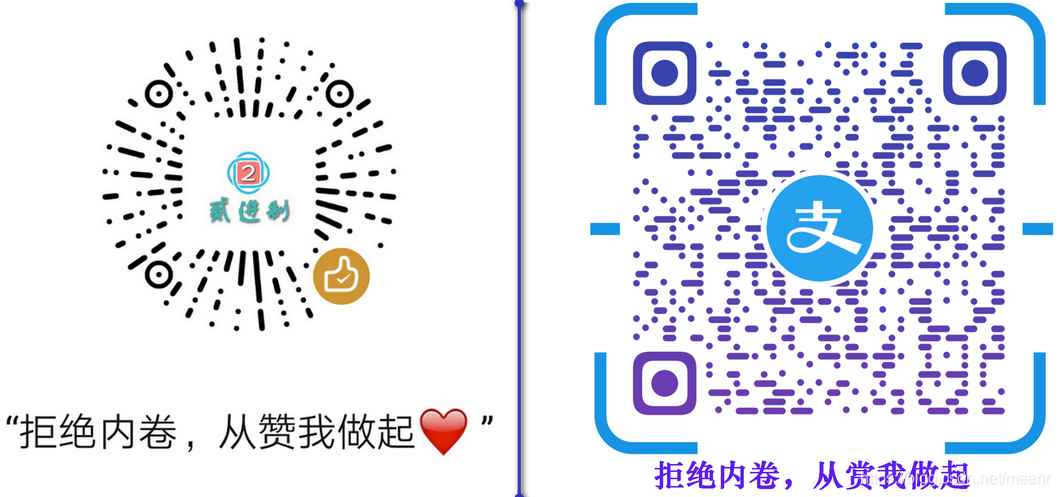
此致
感谢您的阅读、点赞、评论、收藏与打赏。


























 3688
3688











 被折叠的 条评论
为什么被折叠?
被折叠的 条评论
为什么被折叠?










